Cómo jugar tus juegos favoritos de Xbox 360 en Xbox One
Habíamos mencionado que Xbox One se actualizaría para incluir compatibilidad con versiones anteriores para múltiples juegos de Xbox 360 . Pronto(Soon) , la compañía anunció el cambio de 104 títulos de juegos. Sin embargo, jugar juegos de Xbox 360 en Xbox One(playing Xbox 360 games on Xbox One) nunca fue una experiencia fácil, ya que Xbox One no fue diseñado específicamente para jugar juegos de Xbox 360.
Para resolver este problema, Microsoft creó un emulador(Emulator) que era capaz de estimular el hardware y el software de la Xbox 360. Todos los juegos de Xbox 360 compatibles se ejecutan dentro de este emulador. ¿Cómo? Xbox One se activó para descargar una versión portada de los juegos compatibles de los servidores de Microsoft y ponerla a disposición en Xbox one junto con otros juegos, ya instalados.

Si está interesado en jugar sus juegos favoritos de Xbox 360 en su consola Xbox One, aquí hay un artículo para ayudarlo a lograrlo.
Juega juegos de Xbox 360 en Xbox One
Primero, para jugar juegos de Xbox 360 en Xbox One , asegúrese de que su juego sea compatible o sea compatible con el juego de Xbox One . Puede encontrar la lista completa de juegos(Games) compatibles con versiones anteriores aquí.
A continuación, simplemente inserte el disco Xbox 360 en su consola Xbox One. Alternativamente, si posee un juego digitalmente, búsquelo en su lista de juegos en Listo para instalar. En ambos casos, el juego se descargará en tu consola. Para los juegos basados en disco, se necesita el disco para jugar.
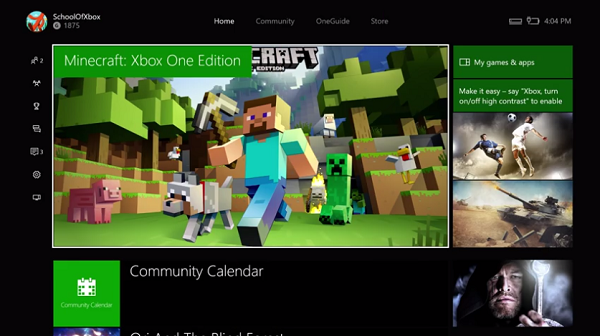
Tenga la amabilidad de asegurarse de que la primera vez que intente iniciar un juego de Xbox 360 en su consola Xbox One, deberá iniciar sesión y descargar su perfil de Xbox 360.
Cómo continuar jugando un juego de Xbox 360 en progreso en tu Xbox One
Para continuar jugando un juego en Xbox One que comenzaste en Xbox 360, guárdalo en la nube. Si ya está usando guardados en la nube, está listo para comenzar. Si tu juego guardado está almacenado solo en tu Xbox 360, tendrás que subirlo a la nube. A partir de entonces, deberá habilitar el almacenamiento basado en la nube en su Xbox 360.
Para hacerlo, necesitará una suscripción actual a Xbox Live Gold y al menos 514 MB de espacio en su consola.
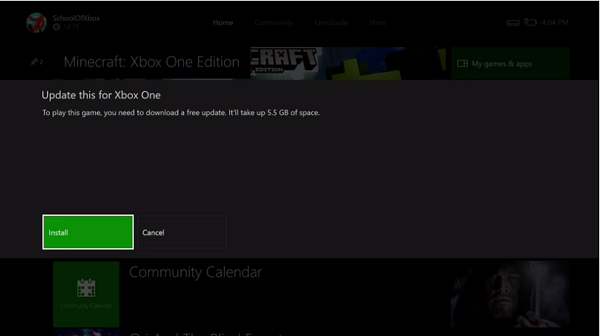
Luego siga los pasos que se describen a continuación
- Vaya a Configuración y elija Sistema.
- A continuación, seleccione Storage > Cloud Saved Juegos(Games) guardados en la nube .
- Cuando haya terminado, seleccione 'Habilitar'.
- Ahora, inicia el juego en tu consola Xbox 360. Cuando se le solicite que seleccione un dispositivo para guardar su juego, elija Juegos (Games)guardados en la nube(Cloud Saved) y finalice su juego. Luego, deja tu Xbox 360 encendida el tiempo suficiente para que la consola cargue tu juego guardado.
Finalmente, inicia el juego en tu consola Xbox One. No te preocupes por el progreso, ya que continuarás donde lo dejaste la última vez.
- Para confirmar que tu juego guardado se ha sincronizado con la nube, sigue estos pasos:
- En su consola Xbox 360, vaya a Configuración(Settings) y seleccione Sistema(System) .
- A continuación, elija Almacenamiento(Storage) y luego seleccione Juegos (Games)guardados en la nube(Cloud Saved) .
- Selecciona tu juego.
Si dice "En sincronización", está disponible para jugar en Xbox One .
Ahora echa un vistazo a esta publicación de Consejos y trucos de Xbox One .(Now take a look at this Xbox One Tips and Tricks post.)
Related posts
10 mejores juegos de lucha para Xbox One
Cómo group Apps and Games EN Xbox One
Far Cry 5 Xbox One game review
10 El mejor horror Games para Xbox 360 y Xbox One
Top 10 Card and Board games games para Xbox One
Cómo designar Xbox One console como su home Xbox
Los 7 juegos de Xbox One más fáciles de conseguir por logros
Cómo bloquear Mixer app en Xbox One para Kids con age restriction
Cómo activar los juegos de Xbox One o la prueba gratuita de Xbox One Live Gold
Cómo jugar DVDs en Xbox One
Xbox Startup and Online Troubleshooter ayudará a reparar errores Xbox One
Cómo co-fluir en Xbox One a través de Mixer and Xbox Live
Mejor background music apps para reproducir audio en Xbox One
Cómo habilitar Dolby Vision en Xbox One
Mixer no funciona en Xbox One? Así es como arreglarlo
Cómo reparar los errores Xbox One startup o los códigos E error
Modo de empleo de No Disturb mode y temas programadas en Xbox One
Cómo tomar, compartir, delete and manage Screenshots en Xbox One
Cómo crear un Xbox Avatar en Xbox One usando Xbox Avatar Editor
Fix UPnP No exitoso error en Xbox One
